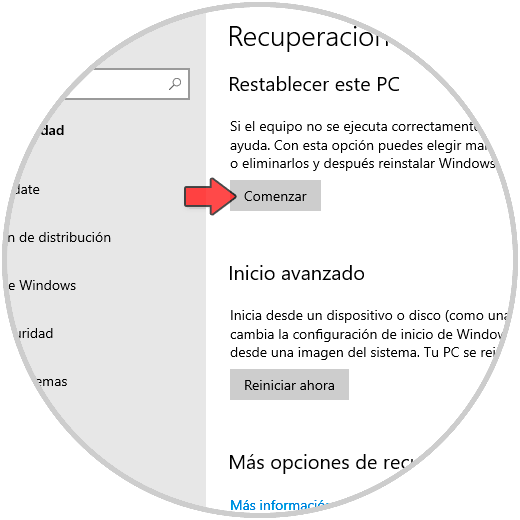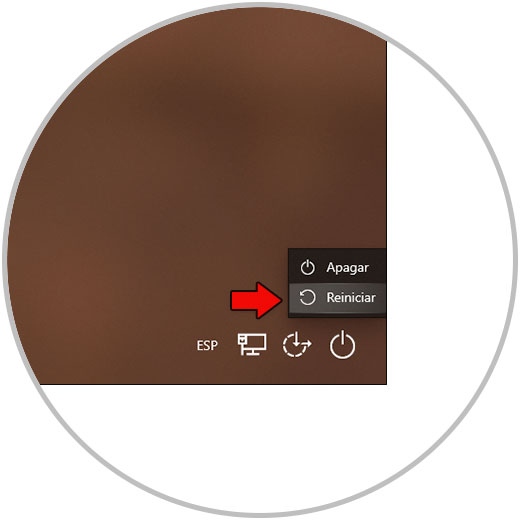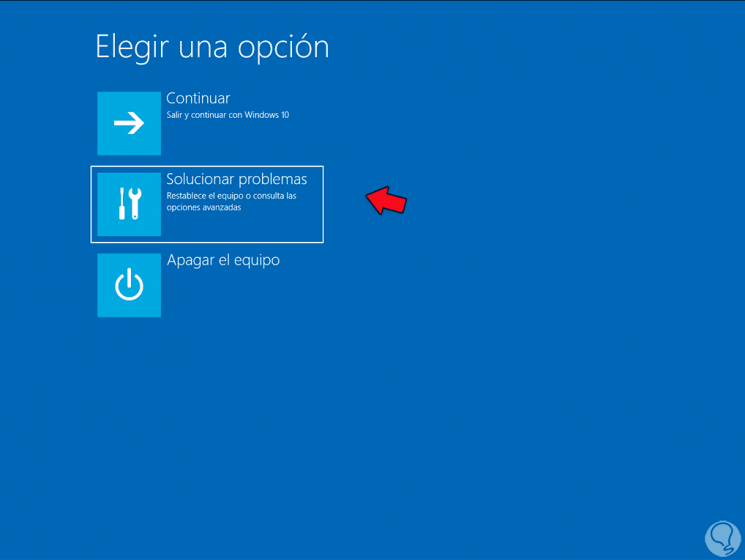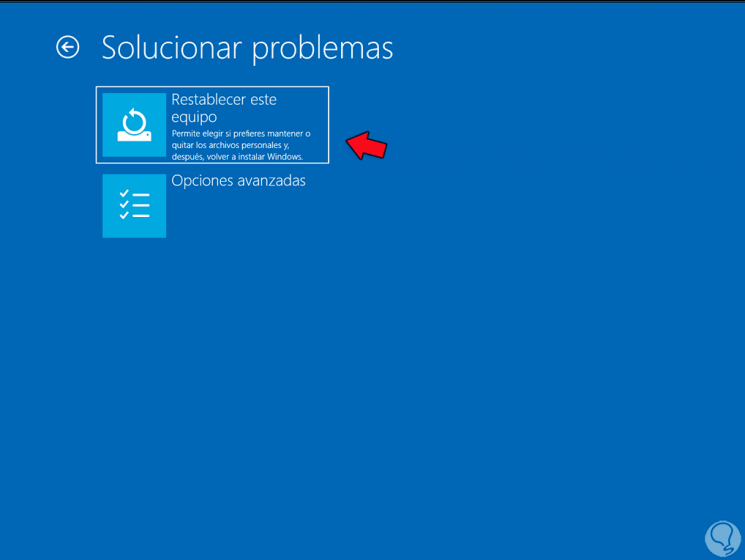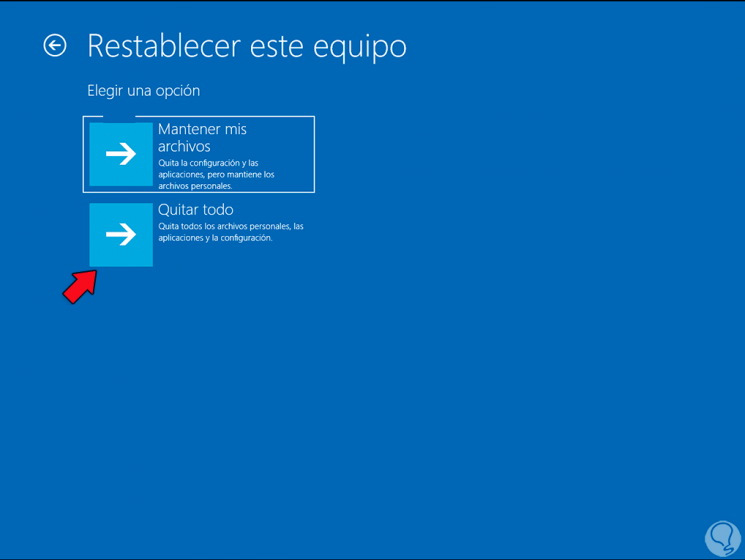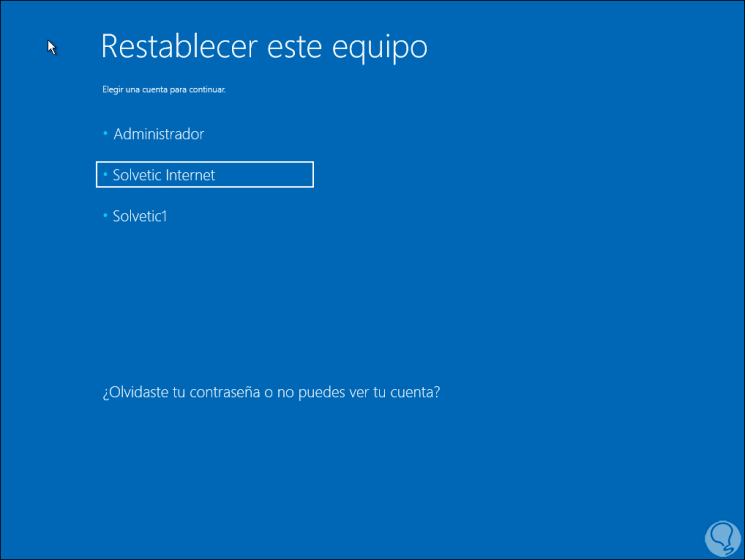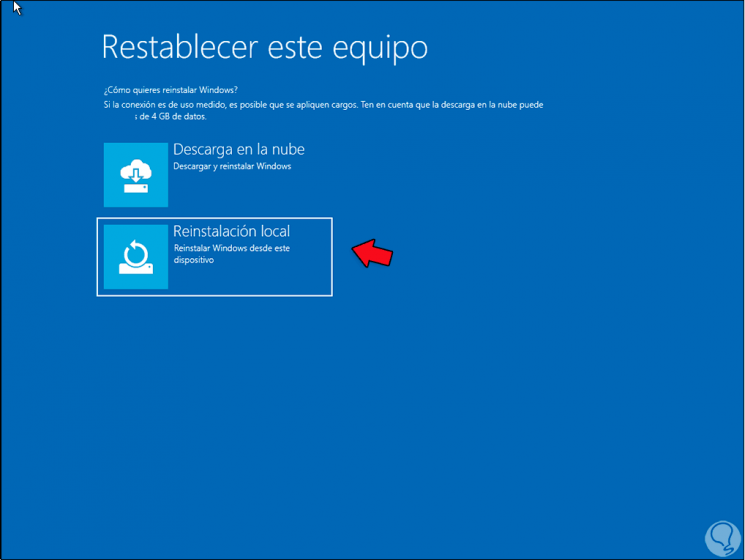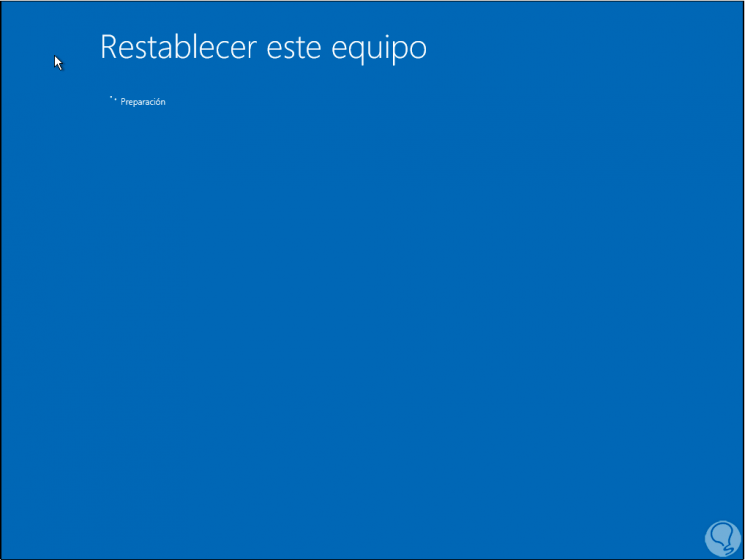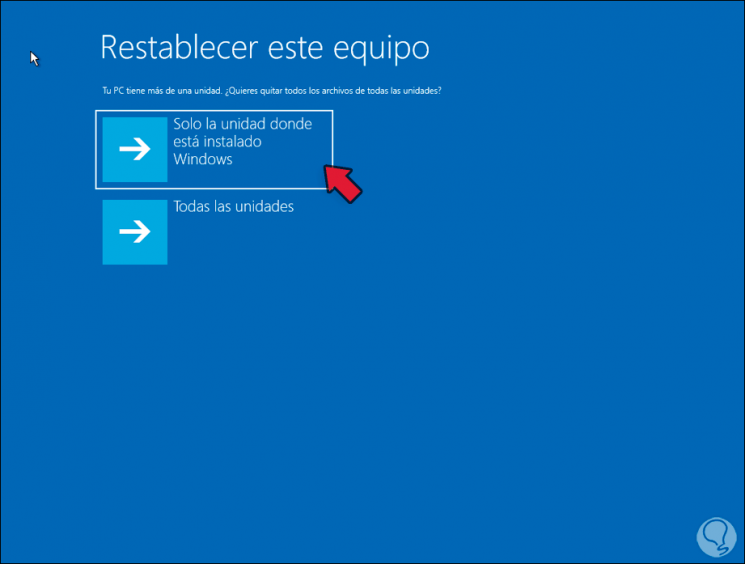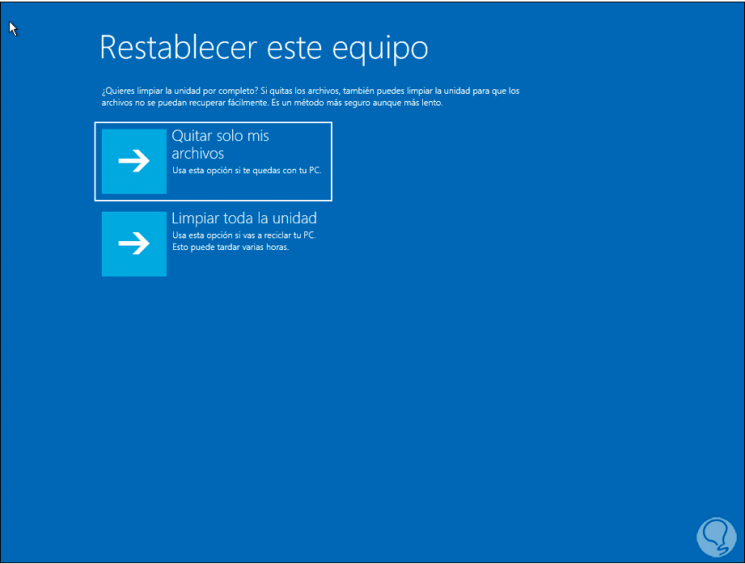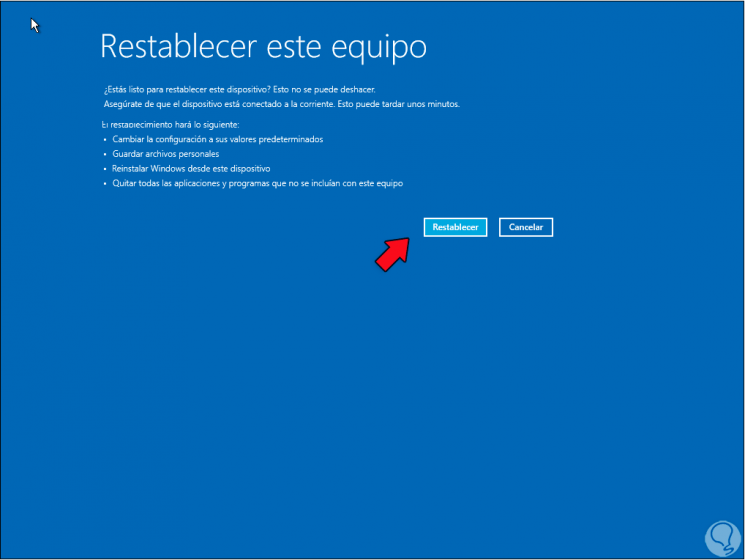Tutorial con vídeo para poder restaurar de fábrica Windows 10 sin saber la contraseña de inicio de sesión.
Hoy veremos cómo puedes restablecer tu Windows 10 para dejarlo como recién instalado. Se trata de una función muy útil si sabes que algo anda mal con tu Windows y no estás seguro de cómo arreglarlo. Es el equivalente a reinstalar Windows otra vez, con la ventaja de que gran parte del proceso es automático.
Al restablecer Windows 10, se borrarán todas las aplicaciones que hayas instalado, pero se mantendrán tus archivos y configuración de Windows, si así lo especificas. Es una opción muy potente, pero que deberás llevar a cabo con precaución para evitar perder datos.
Antes de restablecer, revisa tus aplicaciones
Cuando restablezcas Windows 10 podrás elegir entre si deseas mantener tus archivos o configuraciones o no, pero en cualquiera de los casos se desinstalarán todas las aplicaciones. Esto puede suponer un problema si tienes algún problema con una configuración específica que te gustaría mantener, un número de serie que necesitas guardar, etc.
Por ello, es una buena idea que dediques diez minutos a revisar las aplicaciones que tienes instaladas en Windows y pienses si tienen algo necesitas guardar antes de que desaparezca. Por ejemplo, una plantilla de Word o pinceles para Photoshop.
Nuestro sistema operativo Windows 10 integra de forma especial una opción para restaurar el equipo a su estado original. Esto es ideal si por diversos motivos el sistema operativo es inestable o presenta errores, lentitud, virus, etc, con restaurar el sistema volveremos a tener toda la configuración tal como cuando el equipo fue instalado por primera vez. Algo positivo de esto es que Windows 10 nos permite conservar nuestros archivos personales lo cual hace algunos años era realmente complejo y solía perderse mucha información del usuario.
Modo tradicional de restaurar Windows 10
Pero, qué pasa si por alguna razón deseas restaurar el equipo y se te ha olvidado la contraseña, ¿no lo puedes hacer?, la respuesta que te da Solvetic es sencilla, la respuesta es sí se puede y hoy te explicaremos como hacerlo. Te dejamos también el videotutorial con los pasos necesarios para resetear nuestro equipo sin disponer de una contraseña.
Cómo restaurar de fábrica Windows 10 sin usar contraseña
Para dar paso a este proceso estaremos en la pantalla de inicio de sesión del sistema.
Paso 1
Allí debemos pulsar la tecla Shift en nuestro teclado y luego pulsar sobre el icono de encendido y allí seleccionar “Reiniciar”:
Paso 2
Allí se dará paso al proceso de reinicio del sistema operativo.
Paso 3
Una vez el sistema se reinicie veremos lo siguiente. Elegimos la opción “Solucionar problemas” y veremos las siguientes opciones:
Paso 4
Damos clic sobre la opción “Restablecer este equipo” y será desplegado lo siguiente.
Paso 5
Aquí tendremos que elegir "Quitar todo" ya que no tenemos la contraseña y no podemos acceder con el usuario y contraseña.
Paso 6
Si elegimos "Mantener mis archivos" nos encontraremos con el panel donde necesitamos introducir nuestro usuario y contraseña también.
Paso 7
Allí definimos si se han de conservar o no los archivos personales, Al eliminar todo quitaremos la información:
- Datos personales almacenados en la carpeta Usuarios.
- Datos almacenados en otras carpetas o unidades.
- Las aplicaciones que no estaban integradas en el equipo serán eliminadas.
Paso 8
Damos clic en “Continuar” y después de esto definiremos la forma como se ha de reinstalar el equipo:
- Desde la nube
- De forma local usando la imagen integrada del propio sistema
Paso 9
Seleccionamos la opción adecuada y se dará paso al proceso de preparación del sistema:
Paso 10
A continuación elegimos si vamos a eliminar los archivos de todas las uniddes o solo de la que actualmente tiene Windows .
Paso 11
Ahora elegimos la forma de limpiar el disco, o bien una forma más rápida o bien una más completa pero más segura que limpia toda la undiad.
Paso 12
Una vez este proceso finalice veremos lo siguiente. Allí damos clic en el botón “Restablecer” para iniciar el proceso y de esta restablecer de fábrica Windows 10 sin el uso de una contraseña de acceso, esto tomará algún tiempo en base a la cantidad de archivos disponibles.
Puedes ver como este es un proceso simple gracias al cual podemos recuperar el funcionamiento normal de Windows 10 en caso de algún fallo o error que afecte su rendimiento y funcionabilidad tradicional.